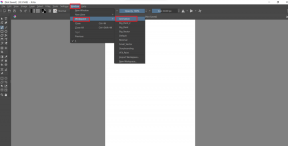OnePlus3を簡単にルート化してカスタムリカバリをインストールする方法
その他 / / February 11, 2022
私は常にルート化されていないデバイスよりもルート化されたAndroidデバイスを好んでいます 無制限のカスタマイズ機能 それが付属しています。 ただし、最近、アプリのバックアップ、テーマ設定、アイコンのサポートなど、ルートアクセスなしでAndroidに多くの機能が搭載されているため、最近使用されたデバイスのほとんどをルート化していません。 しかし、OnePlus 3では、ブートローダーのロックを解除してデバイスをルート化することが非常に必要になりました。

その理由は、内蔵の6 GBのRAMを使用していても、バックグラウンドで実行されているほとんどのアプリとゲームを強制終了する不十分なRAM管理を修正するためでした。 XDAフォーラムの開発者は、デバイスをバッテリーに優しいものにするために行われたと述べましたが、私はその声明に完全には納得していませんでした。 XDAの開発者のおかげで、問題を修正できますが、OnePlus 3でシステムレベルのアクセスが必要になるため、root化が必要です。
そこで本日は、ブートローダーのロックを解除してデバイスをルート化する方法についてのステップバイステップガイドを共有します。
ノート: OnePlus 3をルート化してもデバイスの保証が無効になることはありませんが、それでも私はあなたに行くことをお勧めします サポートページのFAQを介して ルート化の長所と短所についての詳細なアイデアを取得します。
前提条件
ルート化の手順を開始する前に、ここで注意する必要があるいくつかの重要なポイントがあります。
1. デバイスのブートローダーのロックを解除するため、OnePlus 3が現在保持しているすべてのアプリとデータは、 消去すると、電話は工場出荷時のデバイスとしてリセットされるため、にあるすべてのデータを必ずバックアップしてください。 端末。 使用できます ヘリウムバックアップ ルートアクセスなしでアプリとそのデータをバックアップするADB。
2. それが完了したら、有効にします 開発者向けオプション 電話で有効にします USBデバッグ ADBコマンドラインを使用してデバイスと対話できるようにします。 ここにいる間に、次のようなオプションもオンにします OEMのロック解除. その際、デバイスのロックパターンまたはPINの入力を求められます。
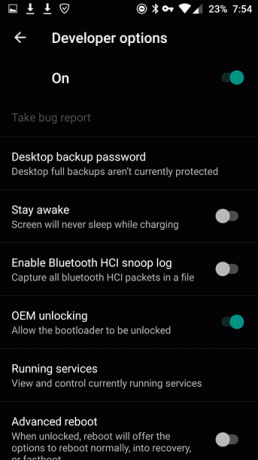
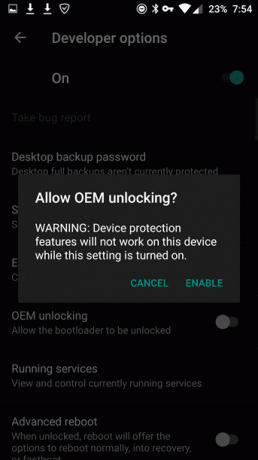
3. 開発者向けオプションから高度な再起動オプションも有効にします。これにより、リカバリモードで直接再起動するオプションが提供されます。
4. ダウンロード このXDAページのADBおよびFastbootドライバー コンピュータにインストールします。 また、ダウンロードしてインストールします OnePlus3ドライバー ADBおよびFastbootドライバーがインストールされたら。
これらのポイントがすべて処理されたら、ルート化プロセスを開始しましょう。
パート1:ブートローダーのロックを解除する
ステップ1:OnePlus 3の電源ボタンを押して電源メニューを表示し、ここで選択します 再起動—>ブートローダー デバイスがブートローダーモードで起動するのを待ちます。

ステップ2: ダウンロード SuperSU と TWRPリカバリ OnePlus 3の場合は、デスクトップ上のフォルダーに保存します。 次に、USB-Cケーブルを使用してOnePlus3をコンピューターに接続します。 それが終わったら、両方のファイルをダウンロードしたのと同じフォルダを開き、 シフト キーを押しながらマウスを右クリックして選択します ここでコマンドプロンプトを開く.
ステップ3: コマンドプロンプトで、次のように入力します Fastbootデバイス を押して 入力. コマンドが実行されると、ランダムなデバイス名が取得されます。 表示されない場合は、FastbootドライバーまたはOnePlus3ドライバーのインストールに問題があります。

ステップ4: 上記のコマンドで電話が認識された場合は、コマンドを入力します FastbootOEMのロック解除 OnePlus3でデバイスのロックを解除するためのプロンプトが表示されます。 音量ボタンを使用して選択し、続行します はい. このステップは 電話のすべてを拭く.

これにより、ブートローダーのロックが解除されます。 続けて、SuperSUをインストールしてルートアクセスを取得する方法を見てみましょう。
パート2:OnePlus3をルート化するためのTWRPリカバリのインストール
ステップ5: ここで、デバイスをもう一度セットアップし、前提条件の開発者向けオプションで行ったすべての設定をオンにする必要があります。
ステップ6: SuperSUファイルをOnePlus3内部メモリに転送し、ブートローダーモードでデバイスを再起動します。
ステップ7: デバイスが再びブートローダーモードになったら、コマンドを入力します 高速ブートフラッシュ 回復回復.img Enterキーを押します。 リカバリがフラッシュされたら、コンピュータからデバイスを接続し、音量ボタンを使用してリカバリモードで起動します。 残っているのはルートだけです。
ノート: 取る デバイスのNandroidバックアップ 必要な場合に備えて、ルート化されていないファームウェアのコピーを用意します。
ステップ8: リカバリモードで、 インストール 次に、SuperSUzipファイルをコピーした場所を参照してインストールします。
これですべてです。今すぐデバイスを再起動して、OnePlus3でルートアクセスを楽しむ必要があります。 これで、OnePlus3にカスタムROMをインストールできます XDAで見つけたもの. 開発者が述べているすべてのポイントを読み、バックアップを取り続けてください。
引き続きご注目ください
これで、OnePlus電話をルート化する方法を確認したので、次に、 OnePlus3開発者によって6GB RAMに課せられた制限であり、より良いものにするためにそれを完全に使用する マルチタスク。 また、デバイスを最大限に活用するための、まったく新しいOnePlus3のすばらしいヒントとコツについても説明します。
また見なさい:OnePlus 2 OxygenOSの5つのクールなカスタマイズ機能
最終更新日:2022年2月3日
上記の記事には、GuidingTechのサポートに役立つアフィリエイトリンクが含まれている場合があります。 ただし、編集の整合性には影響しません。 コンテンツは公平で本物のままです。